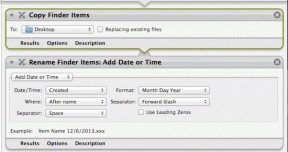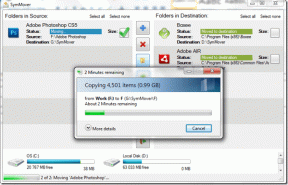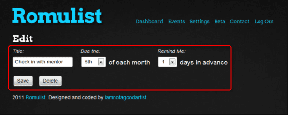En komplett guide för att göra en emoji av dig själv på Android
Miscellanea / / December 02, 2021
Både Android och iOS har en liknande samling av allmänna emojis. Men. iOS har övertaget när det kommer till personliga emojis eller klistermärken. på grund av Memojis. Android-användare behöver inte känna sig besvikna, för de kan också bli. Memoji-liknande klistermärken på Android. Nyfiken på hur? Läs inlägget till. vet hur man gör en emoji av dig själv på Android.

För att vara rättvis kommer vi inte att skapa riktiga emojis utan klistermärken. Mest populära appar stöder nu klistermärken, och du kommer inte se någon skillnad. Men om en app inte stöder. klistermärken, kommer den anpassade grafiken som vi skapar att skickas som en bild.
Du kan skapa en emoji av dina bilder med hjälp av flera populära appar. på Android. Medan du kan välja foton med olika uttryck för. mer av en komisk känsla, du kan ytterligare anpassa dess funktioner som t.ex. ögon, frisyr, hårfärg, ansiktsformer, accessoarer mm.
Låt oss se hur du skapar en personlig emoji av ditt ansikte på Android med Gboard, Facebook, WhatsApp och mer.
Även på Guiding Tech
1. Skapa personliga emojis på Gboard
Gboard, populärt känt som Google Keyboard, är en av de bästa apparna för att skapa en emoji av dig själv på Android. Det är gratis och kan användas för att skicka emojis i alla appar som stöds. Du kan skapa personliga klistermärken i Gboard med hjälp av Gboard Minis.
Här är stegen:
Steg 1: Installera Gboard på din Android-telefon, om det inte redan är det. Om du har det, skulle vi föreslå uppdatera appen innan du fortsätter. Gör sedan Gboard som din standardtangentbordsapp. För de omedvetna, gå till telefoninställningar > Allmänt (eller System) > Språk och inmatning > Tangentbord. Ställ in Gboard som standard.
Ladda ner Gboard
Steg 2: Öppna valfri app som stöder meddelanden som WhatsApp, Messenger eller till och med den enkla textmeddelandeappen. För enkelhetens skull kommer jag att gå med WhatsApp. Tryck på textområdet för att starta standardtangentbordet, det vill säga Gboard.

Steg 3: Tryck på emoji-knappen på tangentbordet. Du hittar den antingen med komma-knappen eller som en separat knapp. Om det är med kommatecken, tryck länge på det och tryck sedan på emoji-knappen.

Läs också: Kolla upp 15 användbara Gboard-tips och tricks som du kanske inte känner till.
Steg 4: Gå till fliken Sticker längst ner och tryck på lägg till-ikonen i topppanelen.

Steg 5: Klicka på Lägg till under Minis.

Steg 6: Gboard skulle vilja skanna ditt ansikte för att skapa personliga emojis. Så tillåt Gboard att ta bilder. Passa sedan in ditt ansikte i den tillgängliga lådan. Vänta på att magin ska hända.

Steg 7: Tryck på Visa mig när Gboard ber dig att den har skapat emojis åt dig. Du kommer att visas tre typer av Minis. Tryck på Anpassa bredvid uppsättningen som du vill ändra. Anpassa sedan din Mini med de tillgängliga alternativen. Klicka slutligen på Spara.


Steg 8: Nu, för att använda dina personliga emojis, öppna den stödda appen. Tryck på emoji-ikonen i Gboard och gå till Stickers. Ditt dekalpaket kommer att finnas tillgängligt i den övre raden. Tryck på den. Tryck på valfri klistermärke för att skicka den. Du kan använda den i WhatsApp, Facebook Messenger, Facebook, etc.


Proffstips: För snabbare åtkomst till Gboard-emojis, klistermärken och GIF: er, lägg till emoji-knappen på tangentbordet. För det, gå till Gboard-inställningar > Inställningar. Aktivera reglaget bredvid Visa emoji-switch-nyckel. Kolla in andra användbara Gboard-inställningar.
2. Skapa en Emoji av dig själv på Facebook
Om du är en Facebook-användare kan du skapa personliga emojis av dig själv med hjälp av Facebook eller Messenger med Avatars hjälp. Men till skillnad från Gboard kan du inte använda dessa emojis utanför Facebook och Facebook Messenger. I likhet med Gboard kommer emojierna att vara en komisk version av dig och inte ditt faktiska foto.
Så här går du tillväga.
Steg 1: Starta Facebook- eller Facebook Messenger-appen. Öppna kommentarsektionen för ett slumpmässigt inlägg i Facebook-appen. Öppna chattråd för vilken person som helst i Facebook Messenger.
Steg 2: Klicka på emoji-ikonen bredvid skrivområdet. För Facebook öppnas klistermärkena direkt. Tryck på Avatar-ikonen i det vänstra hörnet. Tryck sedan på Gör din avatar.

På Facebook Messenger trycker du på fliken Klistermärken följt av ikonen Avatarer. Tryck på Gör din avatar.

Notera: Du behöver bara skapa emojin i en app – Facebook eller Messenger. Det kommer automatiskt att dyka upp i den andra appen och på skrivbordswebbplatser.
Steg 3: Följ instruktionerna på skärmen för att skapa din emoji. Appen kommer att be dig välja hudton, form, ögonfärg, frisyr och liknande attribut för din emoji. När emojin är klar trycker du på Klar.

Steg 4: För att använda den i dina inlägg på Facebook eller i Messenger, tryck på emoji-ikonen. Tryck sedan på den anpassade klistermärkeikonen som du skapade. Du kommer att se olika mönster. Tryck på klistermärket som du vill dela med andra.

3. Skapa en Emoji av dig själv på WhatsApp
Om du vill skapa ett personligt klistermärke med ett riktigt foto av dig själv kan du skapa det med hjälp av WhatsApp-klistermärken. Vi har behandlat det i detalj i ett separat inlägg. Kolla in hur man gör anpassade WhatsApp-klistermärken med valfritt foto. Och om du gillar de anpassade emojis av dig själv som skapats i Facebook Messenger kan du överför Messenger-klistermärken till WhatsApp också.

Proffstips: Ta reda på hur man gör anpassade klistermärken på Instagram.
Även på Guiding Tech
4. Skapa ansiktsklistermärken med Bobble-tangentbord
Ett annat sätt att skapa emojis med ditt ansikte är att använda Bobble-tangentbordet. Här är stegen:
Steg 1: Installera Bobble-tangentbordet på din Android-telefon. Ställ in det med ditt telefonnummer (konstigt att en tangentbordsapp frågar efter telefonnumret, eller hur?) och gör det till ditt standardtangentbord.
Ladda ner Bobble Keyboard
Steg 2: Tryck på Bobble-tangentbordsikonen i applåda eller startskärmen för att starta appen.
Steg 3: Tryck på Skapa Bobble Head. Ge det nödvändiga tillståndet att ta bilder. Ta sedan ett foto av dig själv i bra ljus. Du kan också ladda upp en bild från ditt galleri.


Steg 4: Justera ansiktsdetaljerna på nästa skärm. Ditt Bobble Head kommer att skapas.

Steg 5: För att använda emojin i dina appar, öppna den önskade appen. När Bobble-tangentbordet öppnas, tryck på klistermärkeikonen i det övre högra hörnet. Du hittar klistermärken med ditt ansikte under olika förpackningar. Tryck på klistermärket för att skicka det.


Även på Guiding Tech
Anpassa dina klistermärken
Varje app skapar en annan stil av emojis. Medan Gboard och Facebook skapar komiska emojis kan WhatsApp använda ditt riktiga foto för att skära klistermärken. På samma sätt skapar Bobble ett klistermärke som ligger mellan komiska och riktiga bilder. Vilket är ditt favoritsätt att skapa emojis från dig själv? Låt oss veta i kommentarerna nedan.
Nästa upp: Älskar du emojis och GIF? Kolla in dessa 5 galna Android-tangentbord som erbjuder coola funktioner för emojis från nästa länk.